
Products
GG网络技术分享 2025-03-18 16:04 92

不少小伙伴都在找一些免费网盘,又要容量大,又要稳定,又要免费,说实话确实很难找。国内目前除了百度网盘、阿里网盘、蓝奏云还不错外,国外的就是谷歌云盘、GD等,其实要速度快的话,日本网盘TeraCLOUD很不错,不仅容量大,而且延迟很低,速度也不错,下面就分享一篇文章介绍大容量高速日本免费网盘TeraCLOUD及WebDav使用教程。
之前也介绍过各类网盘,可以参考一下【支持WebDAV的网盘汇总对比-包含各大国内外网盘WebDAV服务器地址及连接方式】
TeraCLOUD 是日本 JUSTPLAYER Co.,Ltd 旗下一款在线存储产品。JUSTPLAYER 成立于 2001 年, 主营业务为 云基础设施租赁业务、网络基础设施建设、托管业务等,其中 TeraCLOUD 于 2014 年 1 月推出。
地址:https://teracloud.jp/en/index.html
① 支持 Webdav,意味着 Windows、Llinux、Android、iOS 等全平台支持;
② 三网直连,延迟低,部分甚至比国内跨省连接还要低:
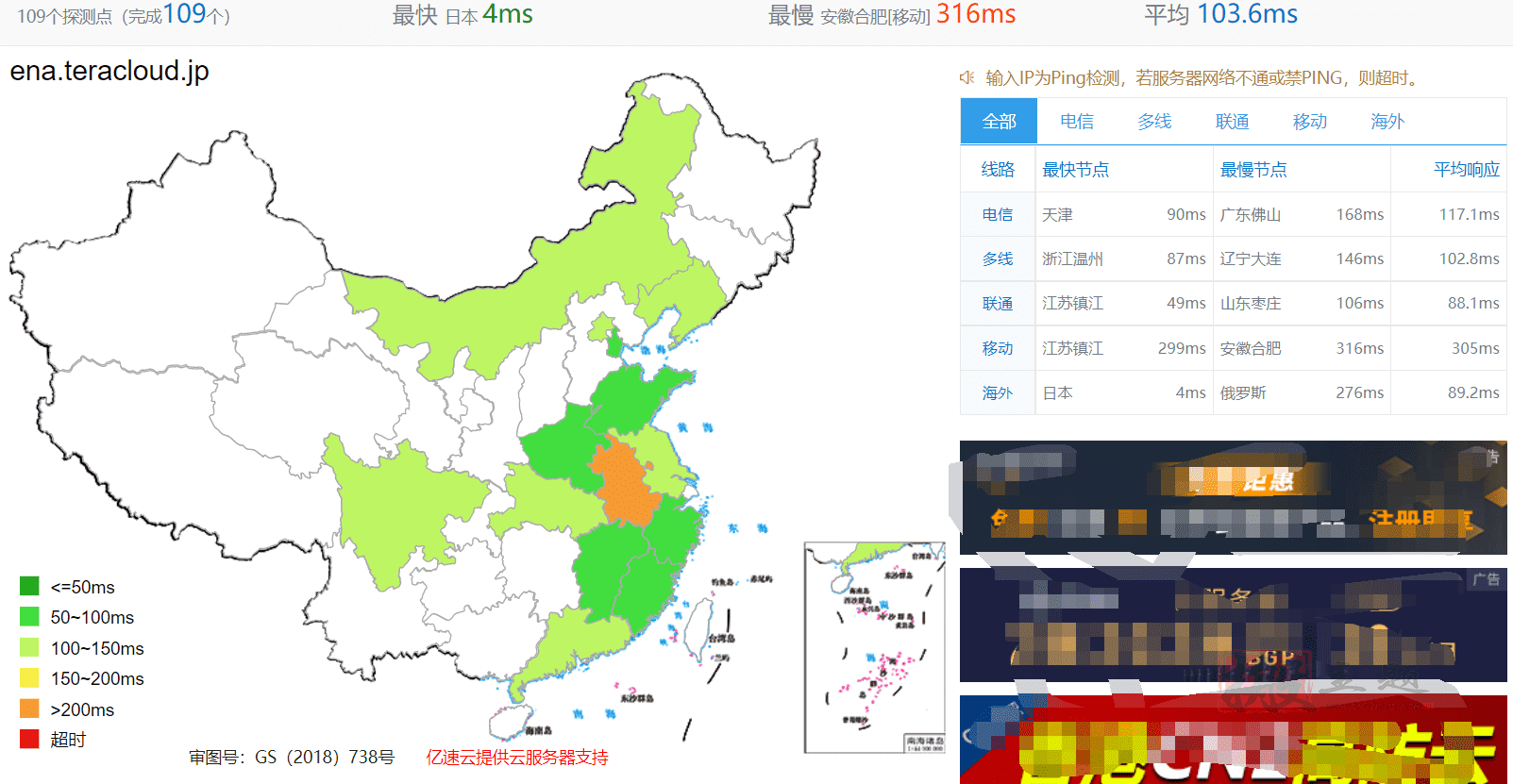
③ 大容量,目前搞活动通过邀请注册可免费获得 20GB+ 空间;
④ 高速(满速)上下传,可以替代百度云盘了(注:我的带宽是 10Mbps.):
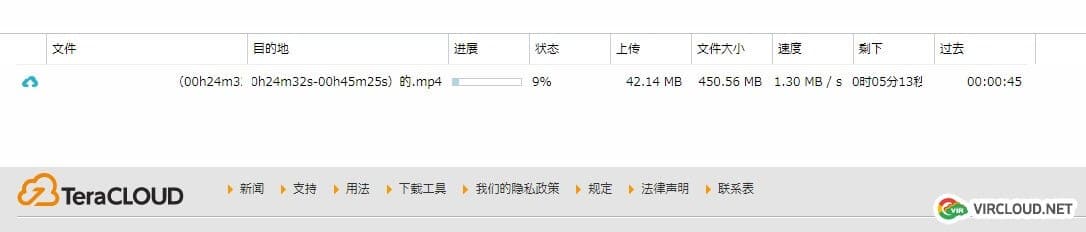
TeraCLOUD 在 11/10 – 12/9 期间进行大型更新纪念活动,新注册用户将获得 15GB 免费空间(平时注册 10GB),通过输入邀请码 ZWCMS 可以额外获得 5GB(长期有效),也就是说活动期间注册可比平时免费多获得 10GB 的空间。
打开 注册链接 按界面提示录入必要信息,需要邮箱验证,全站日语,可参考截图翻译填写:
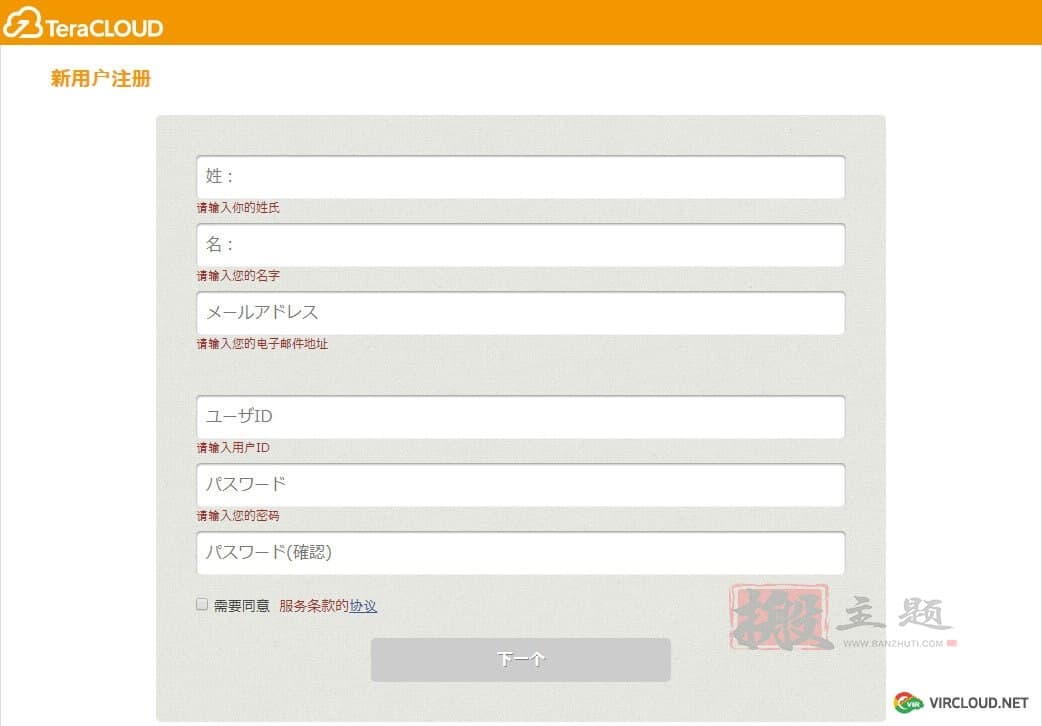
下一步是邮箱验证,没啥难度,可以到邮箱将收到的验证码填入验证,也可以直接通过收到的链接激活。
打开 登录链接 按界面提示登录,也已翻译好了:
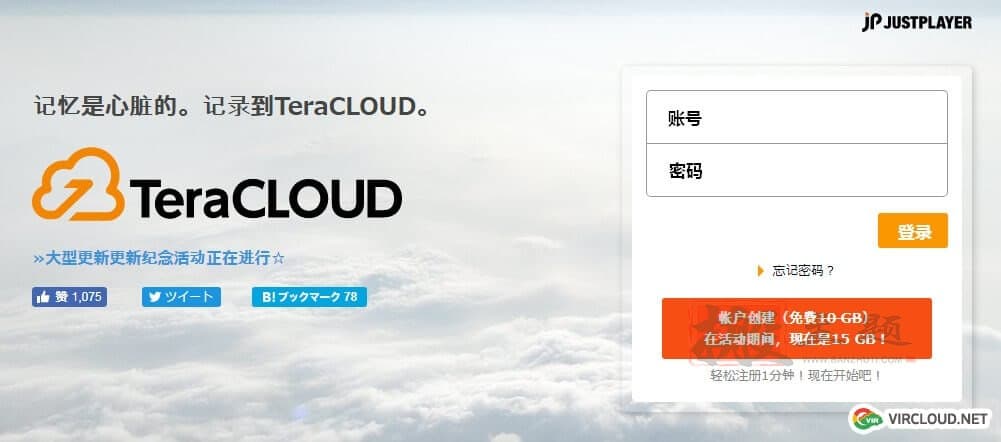
登陆后台,下拉到输入邀请码处,如下截图,输入邀请码 ZWCMS
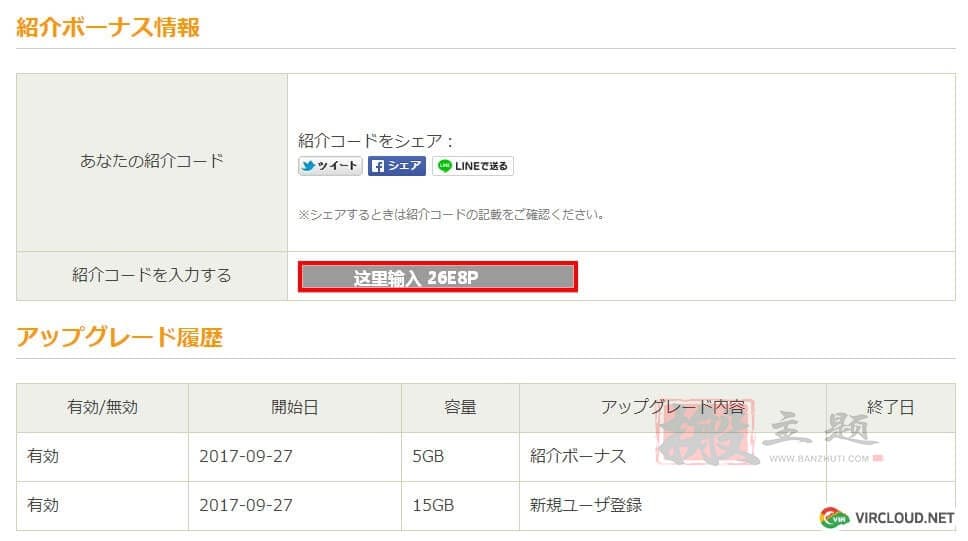
到此,已成功获取总计 20GB 的永久免费空间,下面说说使用。
TeraCLOUD 提供了两个网页端,区别在于一个支持在线预览视频,一个不支持,网页端提供上传、下载、重命名、预览等功能,具体大家可自行体会,两个网页端预览分别如下(帮你翻译好了):
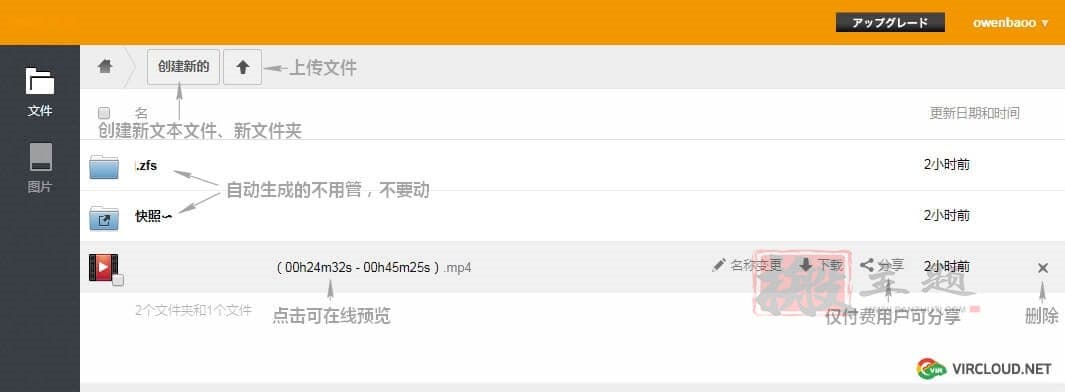
可以看到,TeraCLOUD 支持 15 天备份、前一天每 3 小时一个备份,作为免费网盘可谓十分良心了。
由于 TeraCLOUD 支持 Webdav ,因此只要软件支持 Webdav 都可以链接到 TeraCLOUD,比如 Windows 资源管理器、FilesExplorer Pro(iOS,Pro 版或免费版)、Documents by Readdle(iOS,经常限免)、FX File Explorer(Android,Pro 版或免费版)、Nplayer(iOS/Android,Pro 版收费)、WinSCP (Windows,免费) 等等。
客户端配置大同小异,基本上只要输入 服务器地址、账号、密码 三个信息即可:
以系统自带 Windows 资源管理器(计算机/我的电脑/此计算机)为例:
打开 Windows 资源管理器(计算机/我的电脑/此计算机),在空白位置点右键,在弹出的选项点 添加一个网络位置:
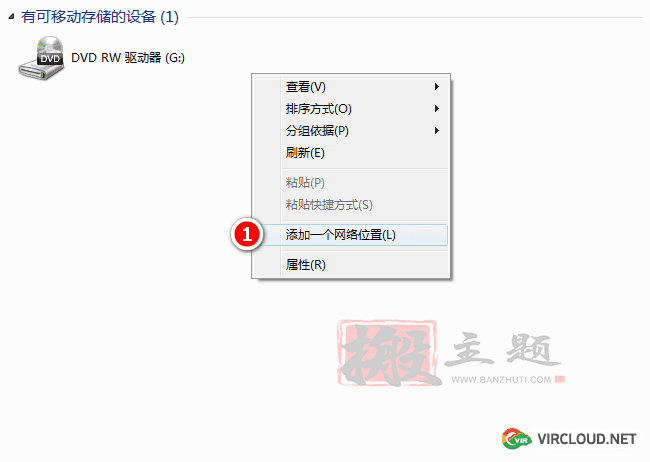
然后参照截图一步步添加:
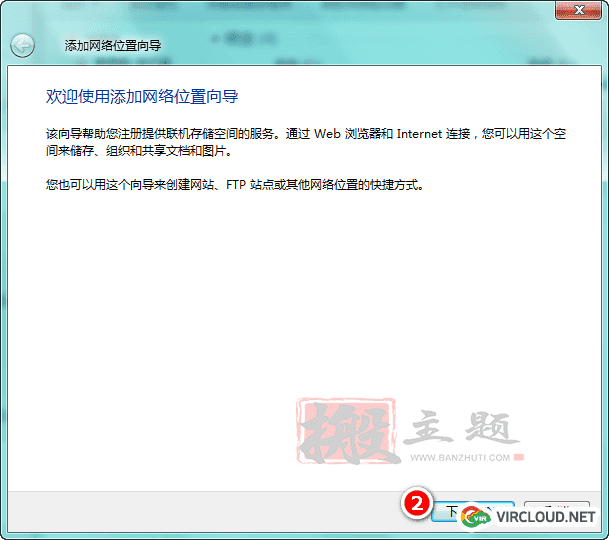
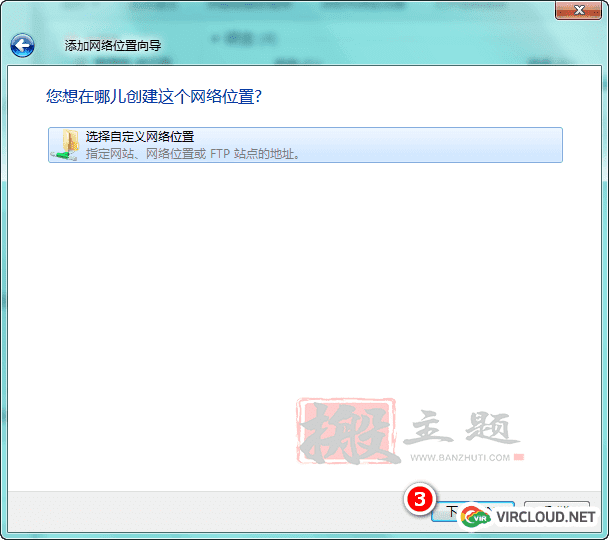
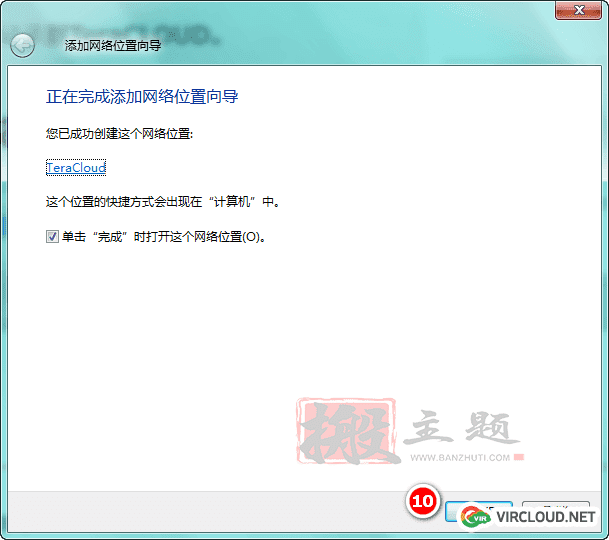
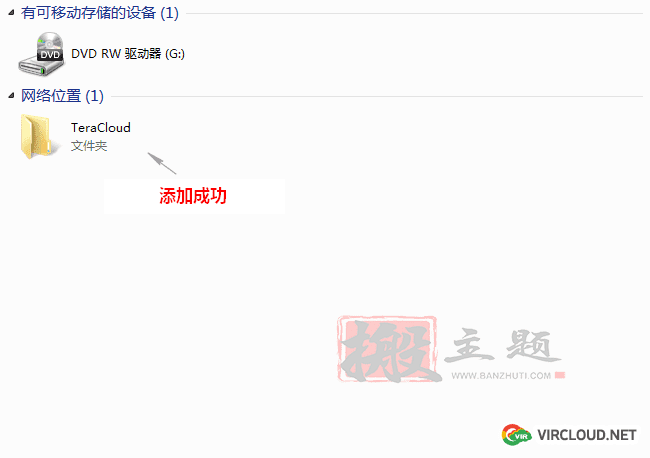
以 FileExplorer Pro 为例:
打开 FileExplorer Pro 客户端,点击左侧右上角的 + 号:
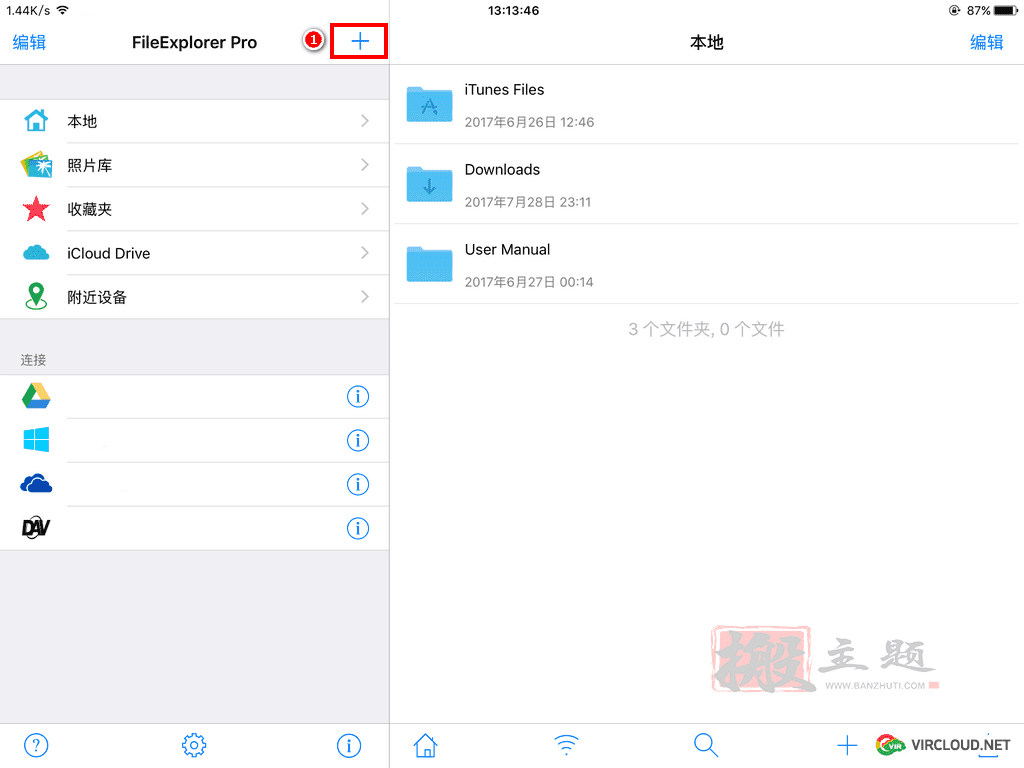
然后选择 WebDAV:
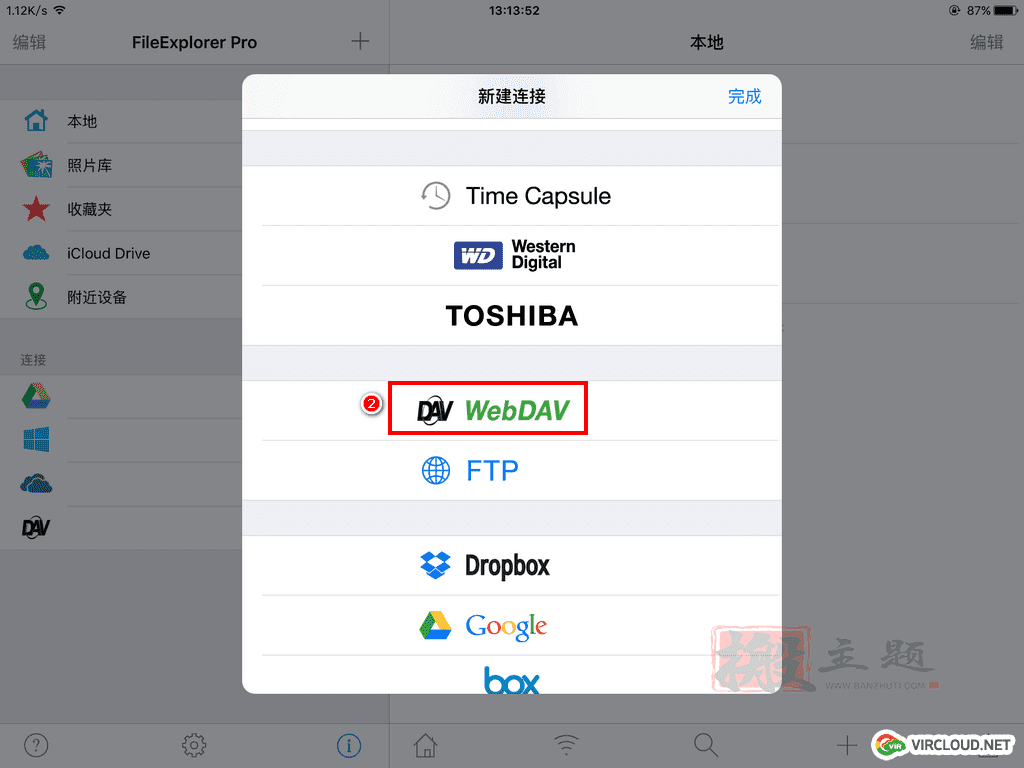
按提示输入相关信息,保存之后即可使用:
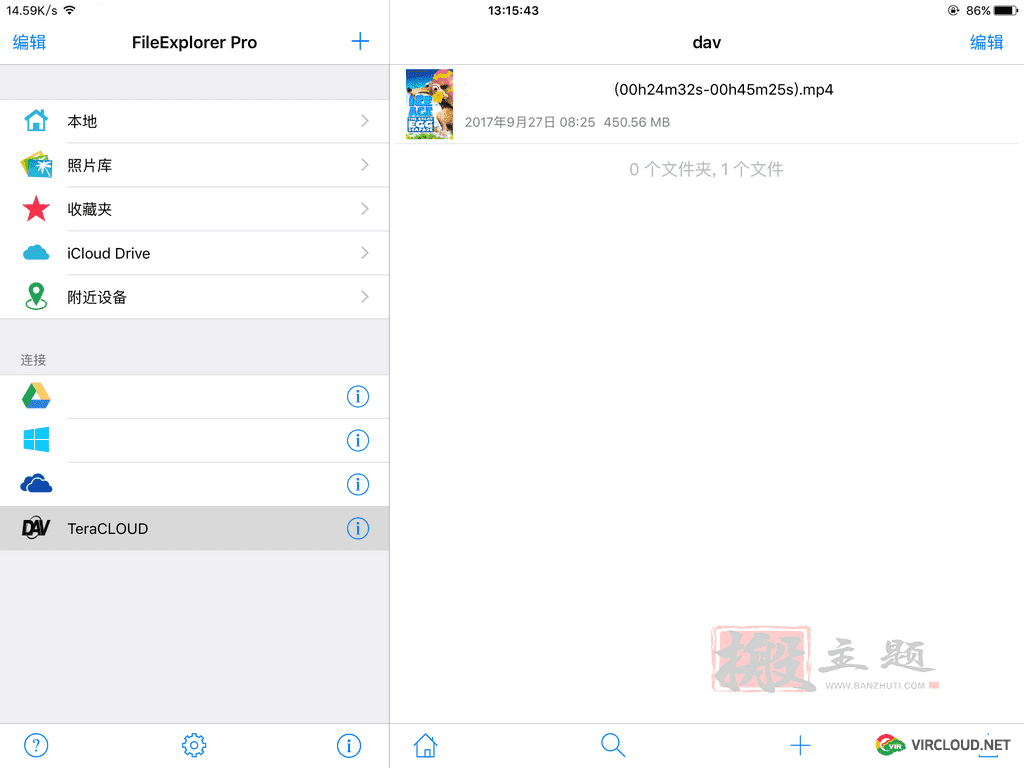
Linux 也有很多现成的工具可以支持 webdav,对于 vps 小鸡鸡来说,有一款支持 webdav 协议的网盘相当好用,瞬间变成大盘鸡,下面以 ubuntu 为例:
davfs 是利用本地挂载方式,可以像普通文件一样操作,当次安装:
# apt-get install davfs2# mkdir /mnt/dav //创建挂载点,可以自定义
# mount -t davfs https://*.teracloud.jp/dav /mnt/dav
Please enter the username to authenticate with server
https://*.teracloud.jp/dav or hit enter for none.
Username: //输入账号
Please enter the password to authenticate user with server
https://*.teracloud.jp/dav or hit enter for none.
Password: //输入密码
# df -h //查看挂载情况
Filesystem Size Used Avail Use% Mounted on
devtmpfs 988M 0 988M 0% /dev
tmpfs 999M 0 999M 0% /dev/shm
tmpfs 999M 8.5M 990M 1% /run
tmpfs 999M 0 999M 0% /sys/fs/cgroup
/dev/sdb1 50G 11G 36G 24% /data
/dev/sda1 1014M 261M 754M 26% /boot
tmpfs 200M 0 200M 0% /run/user/0
https://*.teracloud.jp/dav 1.3T 763G 509G 61% /mnt/dav
如果想要实现开机自动挂载,先创建密码文件:
# vim /etc/davfs2/secrets.......
https://*.teracloud.jp/dav 用户名 密码
......
# chmod 600 /etc/davfs2/secrets
# chown root:root
然后在开机脚本里添加:
# vim /etc/rc.local......
mount -t davfs https://*.teracloud.jp/dav /mnt/dav
......
# chmod +x /etc/rc.local
一款万金油工具
上传:
# curl -u 账号:密码 -T test.txt https://*.teracloud.jp/dav/test/ 下载:
# curl -u 账号:密码 https://*.teracloud.jp/dav/test/test.txt -o test2.txt下载多个文件:
# curl -u 账号:密码 https://*.teracloud.jp/dav/test/[1,2,3,4].txt -O // O 大写删除:
# curl -u 账号:密码 https://*.teracloud.jp/dav/test/test.txt -X DELETE下载:
# wget 'https://*.teracloud.jp:443/dav/test/test.txt' --http-user=账号 --http-password=密码1、添加 Windows 网络位置时出现:“输入的文件夹似乎无效。请选择另一个。”
答:此问题一般出现在 Windows 7/8,解决如下:
I. 打开注册表(需要管理员权限),定位到:
HKEY_LOCAL_MACHINESYSTEMCurrentControlSetServicesWebClientParameters,将 BasicAuthLevel 值改成 2;
II. 通过 Windows 命令提示符重启 WebClient 服务:
C:Windowssystem32>net stop webclientWebClient 服务正在停止.
WebClient 服务已成功停止。
C:Windowssystem32>net start webclient
WebClient 服务正在启动 .
WebClient 服务已经启动成功。Demand feedback